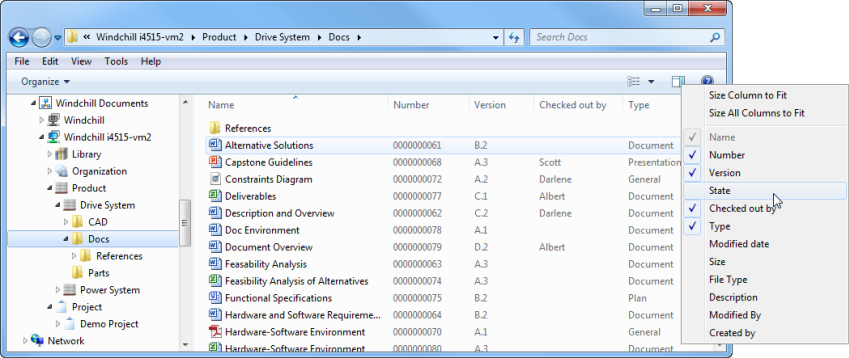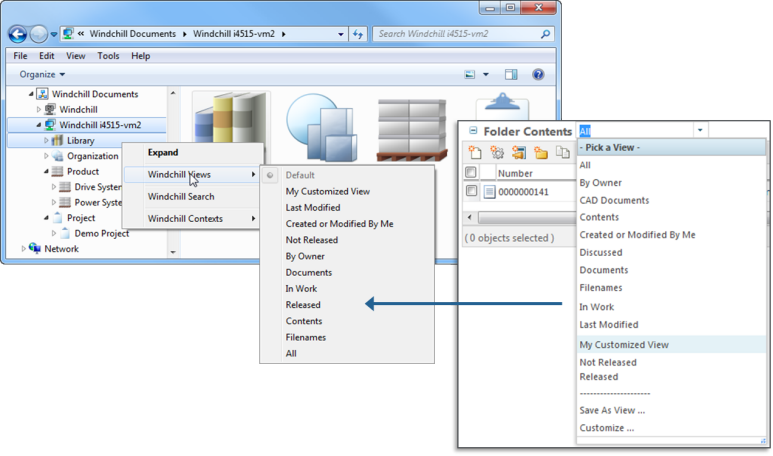Visualización de atributos de Windchill
Utilice el Explorador de Windows para ver la información de atributos Windchill y navegar por contextos y carpetas.
|
|
Las extensiones de fichero para los documentos del nodo Documentos Windchill no están visibles desde el Explorador de Windows. Solo aparece el nombre del documento.
Pase el ratón sobre un documento para ver un mensaje en el que se muestra la ruta completa del fichero, incluida la extensión.
|
Visualización de la información de atributos Windchill
Defina el esquema del Explorador de Windows en Detalles para mostrar los atributos Windchill en la lista de ficheros del panel derecho.
Los atributos, como número, versión y estado, aparecen como cabeceras de columna. Pulse con el botón derecho en una cabecera de columna del Explorador de Windows para ver un menú desplegable de cabeceras de columna adicionales:
Aplicación de las vistas de carpetas de Windchill
Se pueden personalizar las columnas que aparecen en el Explorador de Windows mediante las vistas en tabla Contenido de la carpeta de la aplicación Web de Windchill.
Se aplican las siguientes reglas:
• El Explorador de Windows debe definirse en la vista Detalles.
• Se pueden aplicar las vistas en tabla por defecto o las vistas en tabla personalizadas. Para obtener más información sobre la creación de una vista en tabla personalizada, consulte
Creación y edición de vistas en tabla nuevas.
• Se aplica la configuración de la columna de la vista en tabla y filtrado. Las preferencias de clasificación definidas en la vista de Windchill se desestiman.
| Para mostrar solo la última versión del documento, utilice la configuración de filtro disponible para las vistas en tabla de Windchill. En la ventana Editar vista, seleccione el paso Definir filtros. Utilice el menú Criterios para seleccionar los atributos Revisión o Versión y luego defina el valor en Más reciente. |
Pulse con el botón derecho en un tipo de contexto (por ejemplo, Producto o Biblioteca) para acceder al menú Vistas de Windchill: